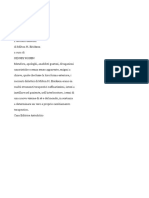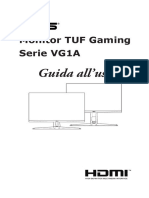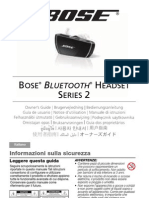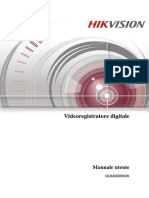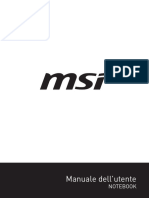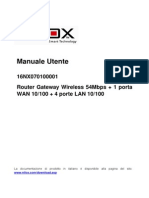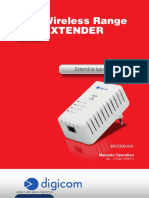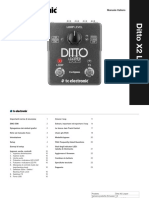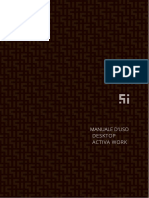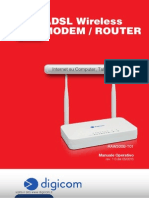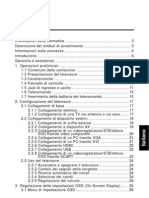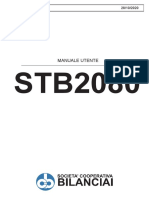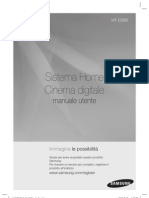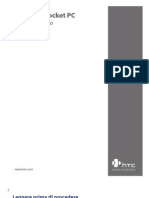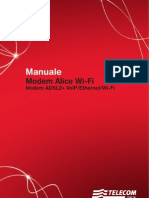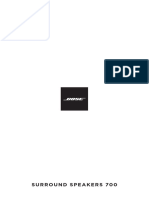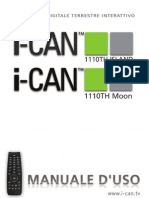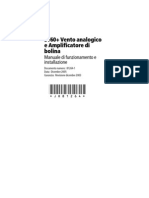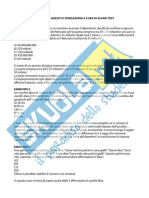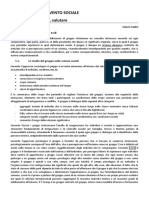Manuale Utente Devo Freewire Digital Ita
Manuale Utente Devo Freewire Digital Ita
Caricato da
abbuffonCopyright:
Formati disponibili
Manuale Utente Devo Freewire Digital Ita
Manuale Utente Devo Freewire Digital Ita
Caricato da
abbuffonCopyright
Formati disponibili
Condividi questo documento
Condividi o incorpora il documento
Hai trovato utile questo documento?
Questo contenuto è inappropriato?
Copyright:
Formati disponibili
Manuale Utente Devo Freewire Digital Ita
Manuale Utente Devo Freewire Digital Ita
Caricato da
abbuffonCopyright:
Formati disponibili
Devo Freewire Digital
Prefazione
1
Certificazione
Notifica sulla verifica FCC (USA)
Il presente dispositivo conforme alla Parte 15 delle regole FCC. Il funzionamento soggetto alle seguenti due condizioni:
(1) questo dispositivo potrebbe non causare interferenze dannose, e
(2) questo dispositivo deve accettare tutte le interferenze ricevute, comprese quelle che comportano un funzionamento
indesiderato..
Classe A
Questa apparecchiatura conforme con i limiti per i dispositivi digitali di Classe A, stabiliti dalla parte 15 delle
regole FCC. Questi limiti sono pensati per garantire una protezione ragionevole contro le interferenze dannose
quando l'apparecchiatura utilizzata in un ambiente commerciale.
Questa apparecchiatura genera, utilizza e pu irradiare energia di frequenza radio e, se non installata e utilizzata secondo il
manuale di istruzioni del produttore, pu provocare interferenze nocive alle comunicazioni radio. Il funzionamento di questa
apparecchiatura in un'area residenziale probabile che causi interferenze dannose, in tal caso verr richiesto di correggere
l'interferenza a proprie spese.
Dichiarazione di conformit CE (UNIONE EUROPEA)
Sulla base dei test effettuati, questo prodotto risulta conforme alle disposizioni contenute nella Direttiva Europea sul
basso voltaggio (73/23/EC e successive modificazioni) e alla Direttiva Europea sulla Compatibilit Elettromagnetica
(89/336/EC e successive modificazioni).
Il prodotto stato contrassegnato con il marchio CE per illustrarne la conformit.
Informazioni di sicurezza
Non smontare Devo Freewire Digital diversamente da come indicato in questo manuale. Lo smontaggio potrebbe causare il
malfunzionamento o incendi o invalidare la garanzia.
Tenere i materiali magnetici come gli altoparlanti e le batterie lontano da Devo Freewire Digital per evitare la corruzione
accidentale di dati.
Non esporre Devo Freewire Digital a condizioni ambientali anormale come fumo o polvere, acqua, umidit o fluidi in genere.
Accertarsi che Devo Freewire Digital funzioni in ambienti sufficientemente arieggiati.
Utilizzare solo l'adattatore di alimentazione fornito.
Evitare le cadute e non applicare pressione a Devo Freewire Digital.
Copyright
Questa pubblicazione, comprese le fotografie, le illustrazioni e il software, sono protetti dalle leggi internazionali sul copyright, con
tutti i diritti riservati. N questo manuale, n il materiale contenuto all'interno, potrebbe essere riprodotto senza consenso scritto
del produttore.
Versione 1.0, maggio 2009
Marchi commerciali
Altri nomi di prodotti menzionati in questa pubblicazione sono utilizzati per scopi di identificazione solo e potrebbero essere
marchi commerciali e/o registrati delle rispettive societ.
Limitazione di responsabilit
Anche se sono stati fatti sforzi ragionevoli per garantire la precisione di questo manuale, il produttore e il distributore non si
assumono nessuna responsabilit causata da errori o omissioni in questo manuale o dall'uso delle informazioni contenute
all'interno di questo manuale.
Questo manuale soggetto a modifiche senza preavviso.
Prefazione
2
8ommario
Introduzione a Devo Freewire Digital------------------------------------------------------------------------------------------ 3
Contenuto della confezione--------------------------------------------------------------------------------------------------------------3
Elementi opzionali ------------------------------------------------------------------------------------------------------------------------3
Panoramica di Devo Freewire Digital ----------------------------------------------------------------------------------------- 4
Vista anteriore ----------------------------------------------------------------------------------------------------------------------------4
Vista posteriore ---------------------------------------------------------------------------------------------------------------------------5
Telecomando ------------------------------------------------------------------------------------------------------------------------------6
Installazione delle batterie nel telecomando--------------------------------------------------------------------------------- 8
Collegamento della base--------------------------------------------------------------------------------------------------------- 8
Installazione dell'unit disco fisso opzionale-----------------------------------Errore. Il segnalibro non definito.
Installazione della scheda del sintonizzatore TV --------------------------------------------------------------------------13
Collegamenti -----------------------------------------------------------------------------------------------------------------------15
Collegamenti di ingresso -------------------------------------------------------------------------------------------------------------- 15
Collegamenti di uscita ----------------------------------------------------------------------------------------------------------------- 15
Collegamenti della periferica --------------------------------------------------------------------------------------------------------- 15
Collegamento alla rete----------------------------------------------------------------------------------------------------------------- 16
Accensione di Devo Freewire Digital ------------------------------------------------------------------------------------------------ 16
Formattazione del disco fisso--------------------------------------------------------------------------------------------------18
Installazione del Transcode Server -------------------------------------------------------------------------------------------19
Aggiunta del contenuto al Transcode Server---------------------------------------------------------------------------------------- 21
Utilizzo del Menu Home---------------------------------------------------------------------------------------------------------22
Elementi del menu ---------------------------------------------------------------------------------------------------------------------- 23
Formati di file supportati -------------------------------------------------------------------------------------------------------------- 23
Utilizzo del Menu Ingresso video----------------------------------------------------------------------------------------------24
Riproduzione video --------------------------------------------------------------------------------------------------------------------- 24
Registrazione video--------------------------------------------------------------------------------------------------------------------- 24
Visualizzazione TV e DTV ------------------------------------------------------------------------------------------------------------- 24
Registrazione con Timeshift ----------------------------------------------------------------------------------------------------------- 27
Utilizzo della registrazione pianificata ---------------------------------------------------------------------------------------------- 27
Utilizzo del menu Copia file-----------------------------------------------------------------------------------------------------28
Eliminazione di pi file----------------------------------------------------------------------------------------------------------------- 28
Utilizzo del Menu browser ------------------------------------------------------------------------------------------------------29
Gestione musica------------------------------------------------------------------------------------------------------------------------- 30
Gestione foto ---------------------------------------------------------------------------------------------------------------------------- 31
Gestione film e video ------------------------------------------------------------------------------------------------------------------- 32
Creazione delle playlist ---------------------------------------------------------------------------------------------------------------- 33
Utilizzo del Menu Configurazione ---------------------------------------------------------------------------------------------34
Impostazioni TV------------------------------------------------------------------------------------------------------------------------- 34
Impostazioni audio---------------------------------------------------------------------------------------------------------------------- 35
Impostazioni video---------------------------------------------------------------------------------------------------------------------- 36
Impostazioni di registrazione---------------------------------------------------------------------------------------------------------- 37
Impostazioni di rete--------------------------------------------------------------------------------------------------------------------- 38
Impostazioni di sistema ---------------------------------------------------------------------------------------------------------------- 43
Impostazioni varie ---------------------------------------------------------------------------------------------------------------------- 45
Utilizzo del lettore BT ------------------------------------------------------------------------------------------------------------47
Aggiornamento firmware --------------------------------------------------------------------------------------------------------50
Risoluzione dei problemi --------------------------------------------------------------------------------------------------------51
Problemi di connessione --------------------------------------------------------------------------------------------------------------- 51
Problemi operativi ---------------------------------------------------------------------------------------------------------------------- 51
Manuale utente di Devo Freewire Digital
3
lntroduzione
Introduzione
Devo Freewire Digital pensato per un utilizzo semplice e intuitivo con un sistema di gestione dei supporti interni ed esterni ricco
di funzioni. Il design compatto e la flessibilit delle connessioni lo rende il prodotto ideale per l'intrattenimento domestico.
Contenuto della confezione
Spacchettare Devo Freewire Digital e accertarsi che i seguenti elementi siano inclusi.
Devo Freewire Digital Telecomando (batterie non incluse)
Adattatore CC Cavo di
alimentazione
Cavo RCA Cavo
Component
Manuale utente CD software Base Viti di fissaggio
hard disk
Elementi opzionali
Unit disco fisso da 3.5 Dongle WiFi
Antenna Scheda
sintonizzatore TV
(NTSC)
Scheda
sintonizzatore TV
(Europea)
Per maggiori informazioni vedere Installazione di un Hard Disk interno
a pagina 9 e Configurazione LAN wireless
a pagina 40.
Manuale utente di Devo Freewire Digital
4
Devo Freewire Digital
Pannello anteriore
N. Voce Descrizione
1. Ricevitore IR Riceve il segnale IR del telecomando
2.
Power LED
(verde/arancione)
Mostra lo stato di alimentazione ed eventuali errori
(vedere sotto per maggiori dettagli)
3. LED scrittura/lettura Segnala lettura/scrittura HDD
4. LED modalit play Visualizza la modalit di riproduzione corrente
5. Slot SD/MMC/MS Lettore di schede di memoria SD/MMC/MS
6. Porta USB Collegamento a dispositivi USB
LED alimentazione
Stato LED Condizione di sistema
Verde fisso Funzionamento normale
Arancione fisso Standby
Alternato:
Verde (0,5 sec) Arancione (1,5
sec)
Avvio sistema circa 7 sec
Oppure
Arresto sistema da 10 a 13 secondi
I tempi di avvio e arresto dipendono dalle dimensioni dell'HDD
Alternato:
Verde (0,5 sec) Arancione (0.5
sec)
Errore di sistema, ad esempio surriscaldamento o guasto della ventola
1
2
3
4
5
6
Manuale utente di Devo Freewire Digital
5
Pannello posteriore
N. Voce Descrizione
1.
Ventola di
raffreddamento
Regola la temperatura dell'HDD
2. Porta Mini USB Collegamento a PC
3. Ingresso Component Collega dispositivi in ingresso tramite cavo Component
4. Ingresso AV Collega dispositivi in ingresso tramite cavo AV
5. Uscita Component Collega dispositivi in uscita tramite cavo Component
6. Uscita AV Collega dispositivi in uscita tramite cavo AV
7. Uscita HDMI Uscita Video HDMI
8. Presa SPDIF Collega i dispositivi tramite cavo coassiale SPDIF
9. Porta ottica Collega i dispositivi tramite cavo ottico
10. Porta LAN Collega il cavo Ethernet RJ-45 alla LAN
11. Porta host USB Collega i dispositivi USB
12. Presa alimentazione CC Collega l'adattatore di alimentazione CC
13. Uscita antenna TV Uscita: collegare una presa TV
14. Ingresso antenna TV Collega i cavi dell'antenna CATV e DTV
1
2
3
4
5
6
7
8
9
10
11
12
13
14
Manuale utente di Devo Freewire Digital
6
Telecomando
N. Voce Descrizione
1. Power Accende/spegne Devo Freewire Digital
2. TV System
Seleziona: 480p, 576p, 720p 50Hz, 720p 60Hz, 1080i 50Hz e 1080i
60Hz
3. Source Seleziona le fonti di ingresso (vedere nota in basso)
4. Video In Visualizza fonte in ingresso
5. Copy Accesso rapido a Copia file
6. TimerREC Accesso rapido a Programmazione TimerREC
7. REC Inizia o interrompe la registrazione
8. Select Evidenzia il file negli elenchi di Copia , Elimina e Rinomina
9. INS_Replay Porta indietro il video di 10 secondi e riproduce
10. Search Cerca il file per Titolo, Capitolo o Orario
11. Ripeat Ripetere la traccia precedente
12. Slow
Avvia la riproduzione rallentata. Premere Play per tornare alla
velocit normale
13. Pause/Stop
Mette in pausa la riproduzione. Premere per andare avanti
fotogramma-per-fotogramma
14. PREV Ritorna alla traccia precedente del titolo in DVD o HDD
15. NEXT Salta alla traccia successiva del titolo in DVD o HDD
16. Return Ritorna al menu precedente
17. VOL - Diminuisce il volume
Manuale utente di Devo Freewire Digital
7
N. Voce Descrizione
1. Home Visualizza il menu Principale
2. Display
Visualizza le informazioni sul file durante la riproduzione e la
registrazione
3. EPG Accesso rapido alla Guida Elettronica ai programmi
4. Setup Accesso rapido al menu Configurazione
5. Browser Accesso rapido al browser
6. Edit Rinomina o elimina il contenuto del supporto
7. Timeshift
Mette in pausa la TV live e inizia la registrazione per riprendere la
visione in un secondo momento
8. Audio Seleziona la traccia audio dai file in DVD o HDD
9. CM Skip Porta avanti 30 secondi
10. Subtitle
Attivare i sottotitoli su un titolo DVD
(se disponibile)
11. A-B Repeat Ripete di continuo una parte specifica di un file in esecuzione
12. Zoom Ingrandisce l'immagine visualizzata
13. Play Riproduce o mette in pausa il file in esecuzione
14. FFWD
Avanti veloce il file in esecuzione. Premere ripetutamente per
aumentare la velocit
15. FRWD
Indietro veloce il file in esecuzione. Premere ripetutamente per
aumentare la velocit
16. Stop Arresta il file in esecuzione
17. Naviga/Entra Naviga nei menu e seleziona/conferma gli elementi
18. VOL + Aumenta il volume di riproduzione
19.
Tastierino
numerico
Tastierino input numerico
20. Mute Disattiva/attiva audio
Manuale utente di Devo Freewire Digital
8
lnstallazione
Installazione delle batterie nel telecomando
Il telecomando non contiene batterie al momento dellacquisto. Per inserire due batterie AAA, seguire le istruzioni seguenti:
.
Rimuovere il coperchio del vano batteria premendo il gancio di chiusura e sollevando il coperchio
nella direzione della freccia.
z.
Inserire le batterie prendendo nota della polarit (+/-) come mostrato.
.
Riporre il coperchio e fare clic sul gancio di chiusura in posizione come mostrato.
Inserimento nella base
Il Devo Freewire Digital viene fornito con una base dappoggio per fornire maggiore stabilit.
.
Posizionare la base su una superficie piana.
Inserire Devo Freewire Digital nella base come mostrato.
z.
La freccia dell'indicatore punta verso la parte anteriore di Devo Freewire Digital.
Manuale utente di Devo Freewire Digital
9
Installazione di un Hard Disk interno
Devo Freewire Digital pu essere venduto con o senza hard disk opzionale. Per verificare se la vostra unit contiene un hard
disk interno, controllate le specifiche riportate sulla confezione.
Qualora sprovvisto, per installare un hard disk da 3.5 nei modelli in alluminio, seguire le istruzioni seguenti:
.
Rimuovere le nove (9) viti dal pannello posteriore del Devo Freewire Digital
come mostrato.
z.
Rimuovere con attenzione il pannello posteriore e scollegare il cavo della
ventola come mostrato.
.
Far scorrere lalloggiamento esterno fuori dal corpo macchina come mostrato.
.
Rimuovere la vite di fissaggio dalla slitta e farla scorrere nella direzione
mostrata.
.
Sollevare la slitta come mostrato.
Inserire il disco nella slitta e fissarlo con le quattro (4) viti laterali.
6.
Accertarsi che il disco sia alloggiato correttamente (letichetta
deve essere visibile).
Manuale utente di Devo Freewire Digital
10
,.
Posizionare lHDD nel corpo macchina come mostrato.
8.
Far scorrere lHDD come mostrato e avvitare la vite di fissaggio.
g.
Collegare i quattro (4) cavi all'HDD ed alla scheda madre come mostrato.
Far scorrere il case esterno verso il corpo macchina come mostrato.
o.
Potrebbe essere necessario applicare pressione sul pannello
come mostrato per posizionarlo correttamente.
.
Ricollegare il cavo della ventola e riposizionare il pannello posteriore.
z.
Avvitre le nove (9) viti di fissaggio nel pannello posteriore di Devo Freewire
Digital.
Manuale utente di Devo Freewire Digital
11
Per installare l'HDD da 3.5 opzionale nei modelli in plastica, effettuare le seguenti operazioni:
Rimuovere le due (2) viti dal pannello posteriore come mostrato.
.
Le viti sono contrassegnate con le frecce bianche.
z.
Sollevare il coperchio superiore, il primo bordo posteriore come mostrato e
rimuovere il coperchio dal gruppo.
.
Rimuovere la singola vite fissando il supporto HDD al gruppo.
.
Far scorrere il supporto HDD nella direzione della freccia e sollevarlo dal
gruppo.
Inserire l'HDD nel supporto come mostrato e fissarlo in posizione con quattro
(4) viti.
.
Accertarsi che l'HDD sia inserito correttamente (etichetta
visibile).
Manuale utente di Devo Freewire Digital
12
6.
Posizionare il supporto HDD nel gruppo come mostrato e farlo scorrere nella
direzione della freccia.
,.
Sostituire la vite singola per fissare l'HDD in posizione.
8.
Collegare i quattro (4) cavi HDD nell'HDD e scheda madre come mostrato.
g.
Sostituire il coperchio superiore, primo bordo prima e sostituire le due (2) viti
di fissaggio.
Manuale utente di Devo Freewire Digital
13
Installazione della scheda del sintonizzatore TV
La scheda del sintonizzatore TV pu essere preinstallata su richiesta. Per verificare la presenza del
ricevitore, controllare le specifiche riportate sulla confezione oppure contattare il rivenditore.
Le procedure di installazione delle schede per i modelli in alluminio e in plastica sono simili, anche se
viene mostrato solo il modello in plastica.
Per installare la scheda del sintonizzatore TV, effettuare le seguenti operazioni:
.
Rimuovere le due (2) viti dal pannello posteriore come mostrato.
Le viti sono contrassegnate con le frecce bianche.
z.
Sollevare il coperchio superiore, il primo bordo posteriore come mostrato e
rimuovere il coperchio dal gruppo.
.
Allineare la scheda con la struttura e farla scorrere attraverso il pannello
posteriore come mostrato.
.
Premere la scheda nella direzione della freccia per connettere la scheda del
sintonizzatore TV all'interfaccia della scheda principale.
.
Inserire la vite fornita per fissare la scheda al gruppo.
Manuale utente di Devo Freewire Digital
14
6.
Rimettere il coperchio superiore (la parte frontale per prima) e sostituire le due
(2) viti di fissaggio.
Manuale utente di Devo Freewire Digital
15
Collegamenti
Devo Freewire Digital ha una gamma completa di porte di ingresso e uscita per la massima versatilit di collegamento.
Collegamenti in ingresso
Il seguente schema illustra le porte utilizzate per i collegamenti di
ingresso. I dispositivi di ingresso includono lettori DVD, TV/Set-Top-
Box e registratori VHS (solo SDTV).
Collegamenti in uscita
Il seguente schema illustra le porte utilizzate per i collegamenti in uscita.
I dispositivi di uscita includono display, proiettori e stereo.
Sia la presa SPDIF che la porta ottica supportano un'uscita audio
digitale di alta qualit.
Alcuni dispositivi audio potrebbero richiedere esclusivamente il
collegamento attraverso la porta ottica. Fare riferimento al
manuale utente del dispositivo audio per i dettagli.
Collegamenti di periferiche
Il seguente schema illustra le porte utilizzate per i collegamenti delle
periferiche. Le periferiche includono Hard Disk esterni e dispositivi USB
come il dongle WiFi opzionale.
Component a DVD
AV a VCR
Component a TV
AV a proiettore
SPDIF e Ottico
LAN a rete
Mini USB a PC
Host USB all'HDD o
Pen Drive
Antenna TV/DTV
Manuale utente di Devo Freewire Digital
16
Collegamento alla rete
Devo Freewire Digital supporta il collegamento a una LAN (Local Area Network) esistente con o senza DHCP (Dynamic
Host Configuration Protocol).
.
Collegare un cavo RJ-45 Ethernet standard alla
porta LAN.
z.
Collegare l'altra estremit a uno switch, hub o
router.
Vedere Configurazione LAN cablata
a pagina 38 per maggiori informazioni.
Accensione di Devo Freewire Digital
Dopo aver effettuato le connessioni desiderate, effettuare le seguenti operazioni per accendere Devo Freewire Digital:
.
Collegare il cavo di alimentazione e l'adattatore CC.
z. Collegare la presa di alimentazione sul pannello posteriore del Devo Freewire Digital a una presa di corrente.
Il Power LED diventa verde e la schermata iniziale viene
visualizzata.
La schermata iniziale di avvio potrebbe essere diversa dall'esempio in alto.
Nel corso del normale funzionamento, la prima schermata On-screen Display (OSD) viene visualizzata nel menu Home.
La prima volta che si accende Devo Freewire Digital (o
dopo il ripristino dei valori predefiniti) viene visualizzata la
schermata delle impostazioni.
Manuale utente di Devo Freewire Digital
17
.
Selezionare le impostazioni di Lingua, Area geografica e
Orario desiderate utilizzando il telecomando.
. Viene evidenziato il menu Configurazione LAN cablata. Selezionare Annulla dal sottomenu per continuare.
Se si desidera configurare la Configurazione LAN cablata adesso, selezionare DHCP IP o FIX IP dal sottomenu
per configurare le impostazioni di rete.Vedere Configurazione LAN cablata
a pagina 38 per maggiori informazioni.
.
Il menu Video in viene visualizzato.
Utilizzo della modalit Standby
Il Devo Freewire Digital fornisce la modalit Standby per disattivare momentaneamente l'unit.
Per periodi estesi di inattivit consigliabile scollegare Devo Freewire Digital dallalimentazione.
Per entrare nella modalit Standby, effettuare le seguenti operazioni:
1. Premere il pulsante Power sul telecomando.
2. Il Power LED diventa arancione e Devo Freewire Digital entra in modalit Standby.
La ventola continua a funzionare per alcuni secondi in modalit Standby.
Per uscire dalla modalit Standby, effettuare le seguenti operazioni:
1. Premere il pulsante Power sul telecomando.
2. Il Power LED diventa verde e la schermata iniziale viene visualizzata.
3. La schermata Home viene visualizzata per alcuni secondi.
Manuale utente di Devo Freewire Digital
18
Formattazione del disco rigido
L'HDD (Hard Disk Drive) 3.5 deve essere formattato prima dell'uso. Per formattare l'HDD, effettuare le seguenti
operazioni:
.
Con il telecomando, premere il pulsante Setup.
Viene visualizzato il menu Configurazione.
z.
Selezionare Sistema Formattazione HDD e premere
.
Selezionare Formattazione HDD e premere .
.
Il messaggio vi avvisa che la formattazione canceller tutti i
dati presenti sullhard disk. Se intendete procedere,
selezionare OK e premere .
.
Utilizzando i pulsanti e , selezionare Capacit buffer
Timeshift. Le modifiche effettuate sono mostrate sulla
schermata.
Selezionare Avanti per continuare.
La schermata Formattazione disco fisso viene visualizzata.
Selezionare Formatta per iniziare la formattazione dell'HDD.
.
Il tempo di formattazione varia a seconda della capacit HDD.
Manuale utente di Devo Freewire Digital
19
Si potrebbe installare samba durante il processo di
formattazione HDD.
La schermata Congratulazioni viene visualizzata una volta
che la formattazione completa.
6.
Selezionare OK per riavviare e completare il processo.
Installazione del Transcode Server
Devo Freewire Digital richiede il software Transcode Server per eseguire i file in formato .rm, .rmvb, H.264 e .mkv.
Per installare Transcode Server, effettuare le seguenti operazioni:
Inserire il CD del software fornito nel computer. Viene
visualizzata la schermata di benvenuto.
Viene visualizzata la schermata di Benvenuto,
sfogliare il contenuto del CD utilizzando Internet
Explorer.
.
Selezionare la lingua richiesta dall'elenco.
z.
Viene visualizzata la schermata Opzioni.
Fare clic sul Codice trasferimento per iniziare
l'installazione.
Viene visualizzata la schermata Procedura di
configurazione Transcode.
Manuale utente di Devo Freewire Digital
20
.
Seguire le istruzioni su schermo per installare il software.
L'installazione corretta viene visualizzata nella schermata
Completamento.
.
Fare clic su Fine e riavviare il computer per completare l'installazione.
Dopo il riavvio, il programma Transcode Server parte automaticamente e viene visualizzato il menu principale.
Potrebbe essere necessario sbloccare il software
Transcode Server nell'elenco Eccezioni del vostro
Firewall. Consultare il Manuale utente del firewall
in uso per maggiori informazioni.
Un'icona viene installata sulla barra delle attivit a indicare
che Transcode Server attualmente in esecuzione.
Dopo l'installazione del Transcode Server, se l'icona del mondo non viene visualizzata nella barra delle attivit,
fare clic sul pulsante Start sul desktop e andare in Tutti i programmi Transcode Server Transcode
Server per avviare il programma manualmente.
Manuale utente di Devo Freewire Digital
21
Aggiungere file multimediali al Transcode Server
Dopo l'installazione del Transcode Server su tutti i computer di rete, necessario aggiungere le cartelle che contengono i file
in formato .rm, .rmvb, H.264 e .mkv. L'aggiunta di cartelle al Transcode Server consente a Devo Freewire Digital di
leggere tali file.
Il Transcode Server non richiesto per accedere ai formati standard. Vedere Formati di file supportati a pagina
23.
Per aggiungere cartelle al Transcode Server, effettuare le seguenti operazioni:
.
Individuare le cartelle da condividere in rete.
z.
Fare clic con il pulsante destro sulla cartella da condividere e selezionare Condivisione e protezione.
.
Selezionare la casella di spunta Condividi cartella e fare clic
su Applica.
Fare clic su OK per chiudere la finestra.
.
Fare doppio clic sull'icona Transcode Server nella barra delle
attivit e selezionare la scheda Finestra di dialogo
Condivisione rete per visualizzare il contenuto condiviso.
.
Ripetere il processo di condivisione per aggiungere il supporto al Transcode Server.
Manuale utente di Devo Freewire Digital
22
0tilizzo di 0evo Freewire 0igital
Menu Home
Il menu Home viene visualizzato dopo il completamento della configurazione iniziale. Utilizzare le cinque icone visualizzate
per accedere a tutte le funzioni di Devo Freewire Digital.
Icona Menu Descrizione
Ingresso
video
Guardare o registrare le immagini in ingresso
Copia file
Copiare il supporto da una posizione a un'altra, ad esempio da USB a
HDD
Browser Ricerca rapida in memoria per trovare i vostri file
Impostazione Gestione delle impostazioni generali di Devo Freewire Digital
Timer REC Creare e gestire registrazioni programmate
Manuale utente di Devo Freewire Digital
23
Elementi del Menu
Il menu dei supporti comprende quattro riquadri che visualizzano informazioni sul tipo di supporto attualmente selezionato e
la sua posizione.
N. Voce Descrizione
1 Nome Visualizza il nome del menu
2
Riquadro di
navigazione
Visualizza il nome, il tipo e il percorso del file
3 Dettagli
Visualizza le informazioni del file selezionato. Mostra un'anteprima di immagini e
video
4 Riquadro file Visualizza il nome del file e le sue dimensioni
Formati di file supportati
Tipo di
supporto
Formati di file supportati
Video .avi, .mpg, .vob, .asf, .ifo, .dat, .mp4, .ts, .DivX HD, .Xivd
Audio .mp3, .wma, .pcm, .wav
Immagini .jpg, .bmp
Utilizzando il Transcode Server possibile visualizzare anche i seguenti formati video letti da PC:
.rm, .rmvb, .wmv, H.264 e .mkv
1
2
3
4
Manuale utente di Devo Freewire Digital
24
Menu Video In
Premere il pulsante Video In sul telecomando per visualizzare il video e i segnali TV. Vedere Connessioni di ingresso a
pagina 15 per informazioni relative alle connessioni.
Riproduzione video
Per visualizzare il video da una fonte di ingresso, effettuare le seguenti operazioni:
1. Accertarsi che la fonte di ingresso sia collegata correttamente e che il segnale sia buono. Vedere Esecuzione dei
collegamenti a pagina 15.
2. Premere Video In sul telecomando per visualizzare il contenuto attualmente
riprodotto dalla fonte di ingresso.
Quando si utilizza il cavo Component dalla fonte di ingresso, premere
il pulsante Source sul telecomando per visualizzare il segnale.
Registrazione video
Per registrare il video da una fonte in ingresso, effettuare le seguenti operazioni:
1. Accertarsi che la fonte di ingresso sia collegata correttamente e che il segnale sia buono.
Vedere Esecuzione dei collegamenti a pagina 15.
2. Premere REC sul telecomando per scegliere la durata di registrazione tra quelle
preimpostate: 30, 60, 90, 120, 180 e 240 minuti.
La registrazione continua per la durata impostata, finch non viene premuto il pulsante Stop
sul telecomando o finch non c' abbastanza spazio libero sull'HDD interno.
Il video viene registrato in una cartella creata completamente in automatico
chiamata REC sulla periferica specificata in Impostazioni registrazione a pagina
37.
Visualizzazione TV e TV Digitale
Devo Freewire Digital in grado di ricevere il segnale TV digitale e analogico.
Segnale analogico
Prima di visualizzare il segnale TV analogico, accertarsi che il cavo dell'antenna TV sia correttamente collegato al panello
posteriore. Vedere Connessioni di ingresso a pagina 15.
Potrebbe essere necessario effettuare la scansione delle frequenze disponibili per visualizzare i
segnali TV.Vedere Scansione canali
a pagina 35 per maggiori informazioni.
Per visualizzare i segnali analogici su Devo Freewire Digital, effettuare le seguenti operazioni:
1. Premere il pulsante Video In sul telecomando.
2. Premere Source fino a quando viene visualizzata la modalit TV nella parte superiore
della schermata CH1.
Manuale utente di Devo Freewire Digital
25
Viene visualizzato il canale in uso. Utilizzare i seguenti pulsanti per gestire il segnale TV:
Pulsante Funzione
/CH+ Mostra i canali successivi
/CH- Mostra i canali precedenti
Display Mostra orario e numero del canale attualmente in video
REC Inizia la registrazione del programma TV visualizzato
Timeshift Avvia la registrazione Timeshift (vedere Registrazione con Timeshift
a pagina 27)
Zoom Opzioni di zoom
TV digitale
Per visualizzare la TV digitale necessario che il cavo di antenna del digitale terrestre sia collegato al connettore dell'antenna
DTV sul pannello posteriore di Devo Freewire Digital. Vedere a pagina 15 per maggiori informazioni.
Potrebbe essere necessario effettuare la scansione delle frequenze disponibili per visualizzare i
canali DTV. Vedere Scansione canali
a pagina 35 per maggiori informazioni.
Per visualizzare i canali digitali su Devo Freewire Digital, effettuare le seguenti operazioni:
1. Premere il pulsante Video In sul telecomando o selezionare Video In dal menu Home.
2. Premere Source fino a quando viene visualizzata la modalit TV nella parte superiore
della schermata DTV.
Viene visualizzato un canale TV. Utilizzare i pulsanti descritti precedentemente per
gestire il video DTV.
Quando vengono utilizzati i pulsanti /CH+ o /CH- per cambiare programma, viene
visualizzata la Barra delle informazioni sul canale selezionato:
La Barra delle informazioni visualizza data e orario, il tempo di esecuzione del programma, una breve descrizione e le
seguenti informazioni:
lingue audio supportate
supporto sottotitoli offerto per il programma
Teletext supportato dal canale
Risoluzione supportata per questo programma
Manuale utente di Devo Freewire Digital
26
Utilizzo dell'elenco programmi DTV
L'elenco programmi viene utilizzato per controllare il palinsesto degli altri canali senza interrompe il programma in visione.
Premere per visualizzare la finestra Elenco programmi.
Premere /CH+ o /CH- per cambiare il canale per confermare.
Utilizzo della Guida Elettronica ai Programmi
La Guida Elettronica ai Programmi o EPG, visualizza le informazioni sui canali e i programmi odierni e dei giorni seguenti.
Potrebbe essere necessario effettuare la scansione delle frequenze disponibili per
visualizzare i segnali DTV. Vedere Scansione canali
a pagina 35 per maggiori informazioni.
Il formato della Guida EPG pu variare in base agli operatori televisivi locali.
Premere il pulsante EPG sul telecomando quando si visualizza DTV per visualizzare la
schermata della Guida EPG.
L'EPG visualizza il contenuto del canale attuale e le informazioni di programmazione in ununica schermata.
Pulsante Funzione
PREV/NEXT Selezione del canale desiderato
e Selezione della data che interessa
e Selezione del programma desiderato
Manuale utente di Devo Freewire Digital
27
Registrazione con Timeshift
La funzione Timeshift consente di mettere in pausa le immagini in diretta TV per continuare la visione in un secondo
momento. Per avviare la registrazione Timeshift, effettuare le seguenti operazioni:
1. Premere Video In sul telecomando per visualizzare il canale TV che si intende
registrare.
2. Premere Timeshift sul telecomando.
3. Il programma TV viene messo in pausa su schermo e inizia la registrazione.
4. Premere per riprodurre il contenuto registrato.
La registrazione continua fino a quando non viene premuto sul
telecomando o se viene utilizzato lintero buffer di registrazione
Timeshift.
Registrazione programmata
Registrazione programmata consente di impostare data e orario per avviare automaticamente la registrazione di programmi
TV. Per programmare le registrazioni, effettuare le seguenti operazioni:
.
Premere TimerREC sul telecomando.
La schermata seguente visualizza eventuali programmazioni gi
inserite.
z. Premere per visualizzare Pianifica editor.
.
Inserire le informazioni di pianificazione desiderate utilizzando i pulsanti di navigazione sul telecomando e premere
.
.
Selezionare Conferma per aggiungere la pianificazione all'elenco.
Manuale utente di Devo Freewire Digital
28
Utilizzo del menu Copia file
Premere il pulsante Copia sul telecomando o selezionare Copia file dal menu Home per accedere al menu Copia file.
Per copiare i file da una posizione in un'altra, effettuare le seguenti operazioni:
1. Nei riquadri Origine e Destinazione, selezionare i dispositivi desiderati e
premere .
2. Premere il pulsante Select sul telecomando per selezionare/annullare le varie
voci.
3. Selezionare la destinazione (oppure creare un nuova posizione per la directory)
e premere per copiare, spostare o selezionare i file.
possibile copiare pi file selezionando ciascun file e premendo REC per evidenziarli.
4. Selezionare Copia o Sposta per completare il processo.
Eliminazione di pi file
La funzione Cestino consente di eliminare rapidamente pi file da una posizione specifica senza eliminarli singolarmente mediante
i menu.
Per eliminare pi file, effettuare le seguenti operazioni:
1. Nel riquadro Origine, selezionare il dispositivo desiderato e premere sul
telecomando.
2. Selezionare Cestino e premere .
3. Selezionare i file desiderati premendo REC per evidenziarli e premere .
4. Selezionare OK per eliminare i file.
Manuale utente di Devo Freewire Digital
29
Utilizzo del Menu Browser
Premere il pulsante Browser sul telecomando per accedere al menu Browser.
Il menu Tutti visualizza tutto il contenuto disponibile allinterno del Devo Freewire Digital. Dal menu Tutti possibile
riprodurre i filmati, la musica e visualizzare le immagini.
I menu Musica, Immagini e Film consentono solo di riprodurre o visualizzare la categoria di file a cui si riferiscono. Ad
esempio, i filmati possono essere visualizzati dal menu Film o Tutti.
Rinominare un file
1. Dal menu Browser, posizionarsi sul file desiderato e premere Modifica.
2. Selezionare Rinomina dal sottomenu e premere .
3. Inserire il nuovo nome utilizzando la tastiera su schermo e selezionare OK.
Il file viene rinominato e il menu Browser viene visualizzato.
Eliminare un file
1. Dal menu Browser, posizionarsi sul file desiderato e premere Modifica.
2. Selezionare Cancella dal sottomenu e premere .
(Verr richiesta una conferma di eliminazione)
3. Selezionare OK per eliminare il file selezionato. Il file viene eliminato e il
menu Browser viene visualizzato.
Se si desidera eliminare pi file da una posizione specifica, utilizzare la funzione
Cestino nel menu Copia file. Eliminazione di pi file
a pagina 28.
Manuale utente di Devo Freewire Digital
30
Gestione della musica
Premere il pulsante Browser sul telecomando per accedere al menu Musica.
Il menu Musica visualizza solo i filr audio (.mp3, .wma, .wmv .pcm e .wav). Gli altri tipi di file non
saranno visibili da questo menu.
Riproduci musica
1. Selezionare il file desiderato e premere per iniziare la riproduzione.
2. Utilizzare il telecomando per controllare la riproduzione del file:
Pause/Step: mette in pausa e riprende la riproduzione.
Stop: Interrompe la riproduzione e ritorna al menu Musica.
Ripeat: per le funzioni di Ripetizione:
Premere una volta per ripetere l'ultimo file audio
Premere due volte per ripetere tutti i file audio della cartella
Premere tre volte per disattivare la modalit ripetizione
3. Spostarsi tra i vari file o allinterno dei singoli file con i pulsanti seguenti:
PREV/NEXTpassa al prossimo o ritorna al precedente
FRWD/FFWDavanti o indietro allinterno del file in esecuzione
Manuale utente di Devo Freewire Digital
31
Gestione delle immagini
Premere il pulsante Browser sul telecomando per accedere al menu Immagini.
Il menu Immagini visualizza solo immagini (.jpg e .bmp). Gli altri tipi di file non sono visibili da
questo menu.
Visualizzazione delle immagini
1. Selezionare il file desiderato e premere per visualizzarlo.
2. Premere Stop per ritornare al menu Immagini.
3. Scorrendo le foto, possibile ruotare limmagine visualizzata in senso orario o
antiorario di 90 gradi premendo i tasti o .
4. Premere Zoom per scegliere tra le cinque opzioni di zoom: Adatta (allo schermo),
ingrandimento 2X, 4X, 8X o 16X.
Manuale utente di Devo Freewire Digital
32
Gestione film e video
Premere il pulsante Browser sul telecomando per accedere al menu Film.
Il menu Film visualizza solo i file video (.avi, .mpg, .vob, .asf, .ifo, .dat, .mp4, .ts, .DivX HD e .Xivd).
Altri tipi di file non sono visibili tramite questo menu.
Riproduzione film e video
1. Selezionare il file desiderato e premere per iniziare la riproduzione.
2. Utilizzare il telecomando per controllare la riproduzione:
Pausa/Step: mette in pausa e riprende la riproduzione.
Search: ricerca file per titolo, capitolo o durata.
4. Spostarsi tra i vari file o allinterno dei singoli file con i pulsanti seguenti:
PREV/NEXTpassa al prossimo o ritorna al precedente
FRWD/FFWDavanti o indietro allinterno del file in esecuzione
Ripetizione AB
Il tasto Ripeat_AB consente di ripetere in continuazione la riproduzione della parte preferita di un
filmato. Per utilizzare Ripeat_AB, effettuare le seguenti operazioni:
Ripeat_AB disponibile solo per i file DivX, Xvid (avi), VOB e TS.
1. Premere Ripeat_AB per segnare l'inizio della riproduzione.
Continuare la riproduzione fino alla fine del settore desiderato.
2. Premere Ripeat_AB ancora una volta per contrassegnare il punto finale e
riavviare la riproduzione.
3. Premere Ripeti_AB una terza volta per ritornare alla modalit di
riproduzione standard.
Manuale utente di Devo Freewire Digital
33
Creazione delle playlist
Le playlist sono utilizzate per memorizzare i file preferiti in liste di facile accesso. possibile aggiungere file alle Playlist da
HDD e USB senza spostarli dalla posizione originale. In totale ci sono tre playlist: Musica, Foto e Film.
Per creare una playlist, effettuare le seguenti operazioni:
.
Utilizzando il Browser, individuare i file desiderati e premere REC per
selezionare ciascuno di essi.
I file selezionati verranno contrassegnati con un segno rosso.
z.
Premere sul telecomando. Aggiungi selezioni all'elenco viene visualizzato e il contenuto selezionato viene
aggiunto alla Playlist.
Selezionare Playlist per visualizzare la Playlist corrente.
.
Per rimuovere il contenuto dalla Playlist, premere REC su
ciascun file e premere per confermare.
. Premere per iniziare la riproduzione o utilizzare la Playlist come musica di accompagnamento per immagini.
Vedere: Impostazioni varie a pagina 44 per ulteriori informazioni sulle Playlist
.
Manuale utente di Devo Freewire Digital
34
Menu Impostazioni
Premere il pulsante Setup sul telecomando o selezionare Impostazioni dal menu Home per accedere al menu Impostazioni.
Impostazioni TV
Le impostazioni TV sono utilizzate per configurare le impostazioni di frequenza TV analogica e digitale.
Area Geografica
Selezionare larea geografica in cui ci si trova
Ingresso TV
Selezionare il tipo di ingresso del segnale tra le opzioni disponibili.
Manuale utente di Devo Freewire Digital
35
Scansione canali
Selezionare Scansione automatica per effettuare la scansione di tutte le frequenze TV
e DTV in sequenza. Una barra di avanzamento visualizza le frequenze scansionate e i
canali trovati.
Impostazione canale
Dopo aver utilizzato Scansione canali, selezionare Impostazione canale per salvare i
canali TV o DTV in memoria.
Impostazioni Audio
Le impostazioni audio sono utilizzate per impostare le opzioni di uscita audio.
Modalit notte
La modalit notte pensata per eliminare il sonoro quando questo pu dar fastidio
.
ON: laudio elevato o persistente viene oscurato automaticamente
Comfort: sonoro improvviso o imprevisto eliminato automaticamente
Uscita digitale
Impostare la modalit Uscita digitale per adattare il dispositivo di uscita audio alle
opzioni disponibili.
Manuale utente di Devo Freewire Digital
36
Impostazioni video
Le impostazioni video sono utilizzate per modificare le opzioni del segnale video in uscita.
Modifica proporzioni Video
Impostare le proporzioni di visualizzazione dell'immagine.
Luminosit
Impostare la luminosit del video (intervallo da 0 a 50).
Contrasto
Impostare il contrasto del video (intervallo da 0 a 50).
Riduzione rumore
Abilitare o disabilitare la funzione DNR (Dolby Noise Reduction).
Sistema TV
Selezionare il sistema TV in uso tra le opzioni disponibili.
1080p 24 Hz
Abilitare o disabilitare la modalit 24 Hz per i video 1080p.
Manuale utente di Devo Freewire Digital
37
Impostazioni di registrazione
Le impostazioni di registrazione determinano la qualit di registrazione e il percorso in cui viene salvato il video.
Qualit
Impostare la qualit di registrazione video dalle opzioni disponibili.
La seguente tabella descrive il rapporto tra qualit e memoria utilizzata.
Impostazione Qualit Memoria utilizzata
Alta qualit (HQ) Pi alta Maggiore
Riproduzione breve
(SP)
Riproduzione estesa
(EP)
Riproduzione lunga
(LP)
Riproduzione super
lunga (SLP)
Pi bassa Minore
Manuale utente di Devo Freewire Digital
38
Timeshift permanente
Abilitare o disabilitare il timeshift permanente. Quando viene abilitato il Timeshift
permanente, il contenuto TV o DTV visualizzato costantemente 1 ora indietro
rispetto alla programmazione in diretta.
Se stata modificata la dimensione del Buffer Timeshift durante la formattazione
HDD, il ritardo del Timeshift potrebbe essere maggiore.
Destinazione
Selezionare la destinazione predefinita per tutte le registrazioni, scegliendo tra le
opzioni disponibili.
I dispositivi USB sono automaticamente rilevati quando collegati a una
porta USB su Devo Freewire Digital:
USB n.1, pz;| [$| ,( pz}}z |z;;z;z
USB n.2 e 3, pz;|z [$| ,( pz}}z pz,|z;;z;z
USB n.4, ,}z| pz; scheda di memoria
Impostazioni di rete
Le opzioni di rete riguardano le connessioni cablate (LAN) e wireless (WLAN).
La connessione wireless disponibile solo con l'accessorio WiFi Dongle opzionale.
Configurazione LAN cablata
Devo Freewire Digital supporta la connessione ad una Rete locale mediante IP DHCP o IP statico.
IP DHCP
Per configurare una connessione LAN con IP DHCP effettuare le seguenti operazioni:
1. Collegare Devo Freewire Digital alla LAN utilizzando un cavo Ethernet RJ45.Vedere Collegamento alla rete
a pagina 16.
2. Selezionare Configurazione LAN IP DHCP (Auto).
Manuale utente di Devo Freewire Digital
39
3. Inserire un indirizzo DNS (se disponibile) e selezionare OK.
4. Selezionare OK per salvare le impostazioni.
Una connessione riuscita viene stabilita quando ON e un indirizzo IP sono
visualizzati nel sottomenu.
Utilizzo dell'IP statico
Per configurare una connessione LAN con IP statico, effettuare le seguenti operazioni:
1. Collegare Devo Freewire Digital alla LAN utilizzando un cavo Ethernet RJ45. Vedere Collegamento alla rete
a pagina 16.
2. Selezionare Configurazione LAN IP statico (manuale).
3. Un sottomenu visualizza Indirizzo IP, Subnet Mask , Gateway predefinito e
indirizzo DNS.
4. Inserire un indirizzo IP valido per la LAN, in genere 192.168.1.nnn (dove
nnn=1 a 254).
La Subnet Mask viene inserita automaticamente e non deve essere modificata.
5. Inserire il Gateway predefinito e negli indirizzi IP DNS (se noti) o lasciare i
valori predefiniti e premere .
6. Selezionare OK per salvare le impostazioni.
Una connessione riuscita viene stabilita quando ON e un indirizzo IP sono
visualizzati nel sottomenu.
Se la connessione ha esito negativo, provare a utilizzare un indirizzo IP alternativo.
Consultare il Manuale utente del vostro router o le impostazioni del Firewall, per
maggiori informazioni sulla LAN utilizzando indirizzi IP statici.
Manuale utente di Devo Freewire Digital
40
Configurazione LAN wireless
Il dongle WiFi (opzionale) fornisce l'accesso wireless a Devo Freewire Digital. Inserire il dongle
in una porta USB, come mostrato.
1. Dal menu Home, andare in Configurazione Rete.
2. Selezionare Configurazione wireless come mostrato.
3. Selezionare una connessione e premere .
4. Selezionare Infrastruttura (AP) e premere .
Il dispositivo effettua la scansione dei SSID disponibili.
Viene visualizzato un elenco di tutti i SSID disponibili, mostrando il metodo di
protezione e la forza del segnale.
Se il SSID a cui si intende accedere utilizza la codifica WEP/WPA,
accertarsi di avere le informazioni le chiavi di accesso necessarie a
portata di mano.
5. Selezionare il SSID desiderato dall'elenco e premere .
La connessione selezionata viene testata automaticamente.
Se la connessione ha esito negativo, verificare che il Punto di accesso
sia correttamente funzionante e che il dongle WiFi sia correttamente
collegato.
La connessione stata stabilita quando un indirizzo IP viene visualizzato e il
livello del segnale mostra un segnale positivo.
Consultare il Manuale utente dellAccess Point wireless per maggiori informazioni
sulle reti wireless.
Manuale utente di Devo Freewire Digital
41
Utilizzo della modalit ad hoc (Peer-to-Peer)
La modalit ad hoc o Peer-to-Peer consente a Devo Freewire Digital di comunicare direttamente con altri dispositivi
wireless, come alcuni Notebook, senza connettersi a un punto di accesso wireless.
Prima di procedere, accertarsi che il Dongle USB WiFi opzionale sia collegato al Devo Freewire
Digital e che il dispositivo wireless da collegare (es. Notebook) sia attivo.
Per abilitare la modalit Peer-to-Peer, effettuare le seguenti operazioni:
1. Dal menu Home, andare in Configurazione Rete.
2. Selezionare Configurazione wireless come mostrato.
3. Selezionare una connessione e premere .
4. Selezionare Peer-to-Peer (Ad Hoc) e premere .
5. Selezionare Wireless SSID e premere .
6. Digitare il SSID dellaltro dispositivo wireless (Notebook) e selezionare OK.
In alcuni casi, il SSID wireless compare automaticamente. Accertarsi
che il SSID visualizzato corrisponda a quello del dispositivo in uso.
Manuale utente di Devo Freewire Digital
42
7. Inserire l'indirizzo IP host, come mostrato e premere Play per testare la
connessione.
Se il SSID a cui si intende accedere utilizza la codifica WEP,
accertarsi di avere le chiavi daccesso necessarie a portata di mano.
Quando la connessione viene verificata, la schermata Test OK visualizza le
informazioni di connessione.
8. Utilizzando il Browser, navigare in Rete Gruppo di lavoro e selezionare il
dispositivo wireless dall'elenco.
Accedere alle cartelle condivise sul dispositivo collegato (Notebook)
attraverso il Browser.
Se il dispositivo collegato richiede le informazioni di accesso, viene visualizzata una schermata di
autenticazione.
Inserire il nome utente e password negli appositi campi per accedere alle cartelle condivise
mediante il Browser.
Manuale utente di Devo Freewire Digital
43
Impostazioni di sistema
Le Impostazioni di sistema sono utilizzate per configurare impostazioni come Lingua Menu e Orario ed effettuare la
manutenzione del sistema.
Lingua principale
Per modificare la lingua del menu, effettuare le seguenti operazioni:
1. Selezionare Lingua menu e premere .
2. Selezionare la lingua dall'elenco e premere .
La modifica della lingua selezionata viene applicata immediatamente.
Codifica testo
Per modificare la lingua dei sottotitoli effettuare le seguenti operazioni:
1. Selezionare Codifica testo e premere .
2. Selezionare la codifica desiderata dal sottomenu e premere .
Controllo login
Per abilitare o disabilitare il controllo login, effettuare le seguenti operazioni:
1. Selezionare Controllo login e premere .
2. Selezionare On o Off dal sottomenu e premere .
La modifica viene applicata immediatamente.
Manuale utente di Devo Freewire Digital
44
Info sistema
Selezionare Info sistema per visualizzare le informazioni sui servizi installati su Devo Freewire Digital.
necessario connettersi a Internet prima di utilizzare Aggiorna.
possibile interrompere, aggiornare e disinstallare i servizi utilizzando la
schermata Info sistema.
Selezionare il servizio desiderato, ad esempio btpd, per visualizzare la schermata di
stato.
Stop: arresta il servizio attualmente selezionato. Selezionare Esegui per riavviare il
servizio.
Aggiorna: aggiorna il servizio su Internet.
Disinstalla: rimuovere il servizio da Devo Freewire Digital.
Orario
Per impostare l'orario di Devo Freewire Digital, effettuare le seguenti operazioni:
1. Con il telecomando, selezionare Time e premere .
2. Selezionare Auto per sincronizzare l'ora di Devo Freewire Digital con il
segnale TV o DTV,
Oppure
Selezionare Manuale e inserire manualmente data e ora.
3. Premere per confermare le modifiche.
Controllo parentale
Per impostare una password per bloccare la visione di alcuni contenuti, effettuare le
seguenti operazioni:
1. Selezionare Controllo parentale e premere .
2. Inserire un codice di accesso a quattro cifre e premere .
3. Inserire di nuovo il codice per disabilitare il Controllo parentale.
Formattazione HDD
Formattare l'HDD opzionale prima dell'uso.Vedere Formattazione del Disco Rigido a pagina 18 per maggiori informazioni
Aggiornamento Software da HDD
Aggiorna il software interno. Vedere Aggiornamento Firmware a pagina 50 per maggiori informazioni.
Ripristina predefinito
Per ritornare alle impostazioni di fabbrica di Devo Freewire Digital, effettuare le seguenti operazioni:
1. Selezionare Ripristina predefinito e confermare il ripristino nel sottomenu.
2. Tutte le impostazioni manuali sono riportare ai valori predefiniti e la
schermata Impostazione lingua viene visualizzata.
Manuale utente di Devo Freewire Digital
45
Impostazioni varie
Il menu Varie contiene impostazioni di visualizzazione e riproduzione compreso Riprendi Riproduzione, Effetti Diapositiva
e la funzione Anteprima.
Riprendi Riproduzione
Per abilitare o disabilitare la funzione Riprendi Riproduzione, effettuare le seguenti
operazioni:
1. Selezionare Riprendi Riproduzione e premere .
2. Selezionare On o Off dal sottomenu e premere .
La modifica viene applicata immediatamente.
Manuale utente di Devo Freewire Digital
46
Intervallo Presentazione
Per impostare la durata dellintervallo nelle presentazioni, effettuare le seguenti
operazioni:
1. Selezionare Intervallo Presentazione e premere .
2. Selezionare il valore desiderato e premere .
La funzione Presentazione non disponibile se lintervallo impostato su Off.
Effetti di Presentazione
Per impostare l'effetto con cui immagini, effettuare le seguenti operazioni:
1. Selezionare Effetti di Presentazione e premere .
2. Selezionare l'effetto desiderato dal sottomenu e premere .
Musica di sottofondo
Per impostare la Musica di sottofondo per le presentazioni, effettuare le seguenti
operazioni:
1. Selezionare Musica di sottofondo e premere .
2. Selezionare Cartella o Playlist per attivare l'accompagnamento musicale:
Cartella: i file della musica di sfondo riproducono la stessa cartella delle foto
della presentazione.
Playlist: i file della musica di sfondo si riproducono dalla Playlist musica.Premere Ripeti_AB una terza volta per
ritornare alla modalit di riproduzione standard.
Vedere Premere Ripeti_AB una terza volta per ritornare alla modalit di riproduzione standard.
a pagina 32 per maggiori informazioni.
Screen Saver
Per abilitare o disabilitare lo screen saver, effettuare le seguenti operazioni:
1. Selezionare Screen Saver e premere .
2. Selezionare On o Off dal sottomenu e premere .
Anteprima Video
Per abilitare o disabilitare la funzione Anteprima Video mentre si esplora lhard disk,
effettuare le seguenti operazioni:
1. Selezionare Anteprima Video e premere .
2. Selezionare On o Off dal sottomenu e premere .
Manuale utente di Devo Freewire Digital
47
Utilizzo del lettore BT
BitTorrent (BT) uno dei protocolli di condivisione del file peer-to-peer pi comuni. Devo Freewire Digital dotato di
uninterfaccia utente Lettore BT che vi consente di gestire il download da parte del PC e larchiviazione dei file BT.
Devo Freewire Digital deve essere collegato a Internet prima di scaricare BitTorrents. Vedere
Collegamento alla rete
a pagina 16.
Per scaricare file Torrents, effettuare le seguenti operazioni:
.
Scaricare il file .torrent dal sito BT preferito e salvarlo in un PC locale collegato alla stessa rete di Devo Freewire Digital.
z.
Andare in Configurazione Sistema Info sistema e verificare che il
protocollo btpd sia in esecuzione.
.
Andare in Configurazione Rete e prendere nota dell'indirizzo IP di
rete.
.
Aprire un browser Internet sul vostro PC, ad esempio Windows Internet
Explorer, e inserire l'indirizzo IP.
Viene visualizzata la pagina di Accesso del Lettore BT.
.
Inserire nome utente e password nei campi forniti e fare clic su Login:
Nome utente: admin
Password 123
Manuale utente di Devo Freewire Digital
48
Viene visualizzata la pagina Lettore BT.
6.
Fare clic su Dowload BitTorrent. Viene visualizzata la pagina di
download.
,.
Fare clic su Add new torrent e cercare la posizione del file .torrent.
Fare clic su S per iniziare il download del file torrent.
Una barra di avanzamento indica la percentuale di completamento del
download.
8.
Una volta completato il download, andare in Browser Tutti BT per visualizzare o riprodurre il nuovo contenuto
scaricato.
inoltre possibile utilizzare l'interfaccia del lettore BT per cercare i file posizionati nell'HDD interno di Devo Freewire
Digital.
Manuale utente di Devo Freewire Digital
49
.
Dalla pagina principale Lettore BT, fare clic su Visit Neighbor.
z.
Cercare nelle varie cartelle per visualizzare e gestire i contenuti presenti.
Manuale utente di Devo Freewire Digital
50
Appendice A
Aggiornamento firmware
Per firmware sintende il software che gestisce il funzionamento di questo dispositivo. Gli aggiornamenti firmware sono di
solito creati per correggere bug operativi o per introdurre miglioramenti.
Di volta in volta, nuove versioni del firmware diventano disponibili e consigliamo di tenere Devo Freewire Digital
aggiornato all'ultima versione firmware disponibile.
Per impostare il firmware di Devo Freewire Digital, effettuare le seguenti operazioni:
1. Scaricare il firmware pi recente rilasciato dal produttore.
2. Collegare Devo Freewire Digital al computer utilizzando la mini porta USB sul pannello posteriore. Vedere
Collegamenti di periferic a pagina 15 per maggiori informazioni.
3. Estrarre i file dal pacchetto di aggiornamento e salvarli nella directory root dell'HDD interno di Devo Freewire
Digital.
4. Dal menu Home, andare in Configurazione Sistema Aggiornamento SW da HDD e selezionare Aggiorna.
Il processo di aggiornamento inizia e viene visualizzata la barra di avanzamento.
Il processo di aggiornamento pu impiegare diversi minuti per il completamento. Non scollegare
l'alimentazione e non spegnere Devo Freewire Digital durante il processo di aggiornamento.
L'aggiornamento completo quando viene visualizzata la seguente schermata.
Devo Freewire Digital si riavvia automaticamente ed pronto per l'uso quando il menu Home viene visualizzato.
Manuale utente di Devo Freewire Digital
51
Appendice 8
Risoluzione dei problemi
Problemi di connessione
Nessuna immagine o un'immagine poco chiara.
Se le impostazioni video in uscita non sono corrette, l'immagine potrebbe non essere visualizzata correttamente.
1. Verificare le connessioni in entrata e in uscita e che i cavi siano collegati correttamente.
2. Premere Sistema TV sul telecomando finch limmagine viene visualizzata correttamente. Ci sono sei opzioni di
uscita: 480i/ 576i/ 480P/ 576P/ 720P/ 1080i.
Alcune video in HDMI supportano solo uscita 720P o superiore.
3. Le connessioni agli HDD esterni non sono mantenute quando Devo Freewire Digital spento. necessario
ricollegarsi a HDD per continuare la visualizzazione.
Devo Freewire Digital non pu accedere al contenuto del Hard Disk interno.
1. Verificare le connessioni in entrata e in uscita e che i cavi siano collegati correttamente.
2. Accertarsi che l'HDD sia stato formattato.
Devo Freewire Digital non pu accedere al contenuto del Hard Disk esterno USB.
1. Se il sistema operativo in uso Windows 98SE o Windows ME necessario un driver USB specifico.
2. Dal desktop del computer, fare clic su Start Pannello di controllo Sistema Hardware Gestore
periferiche Unit disco e selezionare Propriet per l'unit USB:
Per Windows 98SEverificare Rimozione
Per Windows MEverificare Rimovibile
L'accesso al contenuto del Hard Disk esterno lento.
1. Verificare le connessioni in entrata e in uscita e che i cavi siano collegati correttamente.
2. Verificare la versione USB del PC in uso. La Versione 1.1 produce un errore di trasmissione quando utilizzato con
Devo Freewire Digital.
3. Utilizzare USB 2.0 per eliminare il problema.
Non riesco a connettermi alla rete.
1. Verificare le connessioni in entrata e in uscita e che i cavi siano collegati correttamente.
2. Verificare che le impostazioni LAN/WLAN nel menu Configurazione siano coerenti con la rete locale. Fare
riferimento al manuale del router o dellAccess Point wireless per maggiori informazioni.
3. Se si utilizza un firewall, ad esempio Windows Firewall, accertarsi che la connessione da Devo Freewire Digital alla
rete non sia bloccata.
Se necessario, possibile creare eccezioni al firewall per dispositivi specifici. Fare riferimento al Manuale utente del
firewall per maggiori informazioni.
Problemi operativi
Non riesco a riprodurre/visualizzare alcuni file.
Verificare che Devo Freewire Digital supporti il formato dei file. Vedere Formati di file supportati a pagina 23.
Non riesco a registrare il contenuto di CD/DVD.
Verificare se il CD/DVD di origine dispone di una protezione dalla copia. Alcuni CD/DVD sono protetti da scrittura e non
possono essere copiati.
Non riesco a riprodurre i file in formato .wmv.
I file .wmv possono soltanto essere riprodotti dal PC e inviati al Freewire tramite il software Transcode Server.
1. Installare il software Transcode Server utilizzando il CD in dotazione. Vedi Installazione del Transcode Server
2. a pagina 19.
3. Aggiungi il file a Net Share Dialog e provare di nuovo a riprodurlo.Vedi
Manuale utente di Devo Freewire Digital
52
Aggiungere file multimediali al Transcode Server
4. on page 21.
Il file Caption AVI non viene riprodotto.
Questo pu verificarsi quando il nome del file AVI che si desidera riprodurre non corrisponde a quello del file caption.
1. Accertarsi che l'estensione del caption file sia supportata (.smi o .srt).
2. Se non sono supportati, convertire il file sul computer utilizzando un programma di conversione.
Durante una riproduzione di rete, il display si blocca o salta.
La riproduzione ad Alta definizione di rete potrebbe essere problematica a causa di problemi di velocit della rete. Per
risolvere il problema, effettuare le seguenti operazioni:
1. Copiare il contenuto utilizzando il menu Copia file in un'unit USB.
2. Copiare il contenuto dall'unit USB nell'HDD di Devo Freewire Digital.
3. Riprodurre il contenuto dall'HDD interno.
Durante la riproduzione di rete wireless dei file .rmvb, viene visualizzato il messaggio Il supporto
rimosso, arrestare la riproduzione, Conferma OK.
Questo messaggio viene visualizzato quando la connessione wireless interrotta e la connessione andata persa. Per
risolvere il problema, effettuare le seguenti operazioni:
1. Premete Select sul telecomando.
2. Ristabilite la connessione Wireless
3. Avviate nuovamente il file.
Devo Freewire Digital non supporta la riproduzione dei file del formato .rmvb dall'HDD interno.
Manuale utente di Devo Freewire Digital
53
CERTIFICATO di GARANZIA
1. La garanzia entra in vigore alla data del documento fiscale
NOTA BENE: SI HA DIRITTO ALLA GARANZIA SOLO SE SI ESIBISCE IL PRESENTE CERTIFICATO DI
GARANZIA INSIEME ALLA FOTOCOPIA DELLO SCONTRINO FISCALE (O FATTURA) ENTRO I TERMINI
STABILITI DALLA LEGGE.
2. In caso di guasto dellapparecchio, lacquirente dovr recarsi presso il proprio rivenditore.
3. Affinch sia valida la garanzia, lacquirente deve esibire al rivenditore lo scontrino fiscale (oppure la fattura) insieme al
presente certificato di garanzia.
4. Non sono coperte da garanzia le parti esterne dellapparecchio, n i danni provocati al prodotto da imperfetta istallazione,
cattivo uso da parte dellutente ed interventi e modifiche operati sullapparecchio. Sono esclusi da garanzia i danni provocati
da agenti atmosferici, sbalzi di tensione, incendi, nonch guasti provocati durante il trasporto. Se il numero di serie
dellapparecchio viene rimosso, cambiato, oppure reso irriconoscibile, la garanzia decade automaticamente. escluso il
riconoscimento di danni diretti e indiretti di qualsiasi natura a persone e cose derivanti da uso improprio dellapparecchio.
5. Per richieste di garanzia prive di ben motivati difetti, verranno addebitate al cliente tutte le spese sostenute.
6. Il periodo di validit della garanzia sulle batterie di 6 mesi dallacquisto.
7. Il periodo di validit della garanzia per i consumatori, cio coloro che acquistano per scopi estranei alla propria attivit
professionale o imprenditoriale, disciplinato dal Decreto Legislativo 2 febbraio 2002, n.24. - artt. 1519-bis e seguenti c.c. -
(2 anni dalla consegna alle condizioni di legge)
8. Per gli altri acquirenti, che solitamente acquistano con partita IVA, varranno le garanzie di legge di cui agli articoli 1490 e
seguenti c.c. (1 anno dalla consegna alle condizioni di legge).
SMALTIMENTO
In ottemperanza alla Direttiva Europea 2002/96/CE, si raccomanda di non smaltire il prodotto come rifiuto
urbano e di effettuare, invece, raccolta separata (tramite lo stesso rivenditore o apposite aree predisposte) poich
lerrato smaltimento dei prodotti AEE (Apparecchiature Elettriche ed Elettroniche) potrebbe avere effetti
negativi sullambiente e sulla salute umana
Importato da:
FARES SRL www.fares.it
Potrebbero piacerti anche
- Erickson Milton H La Mia Voce Ti Accompagnerà PDFDocumento391 pagineErickson Milton H La Mia Voce Ti Accompagnerà PDFGiovanni Pasqualini100% (2)
- Alice GateDocumento34 pagineAlice GatemicbaluaNessuna valutazione finora
- VG27AQL1A VG27AQ1A ItalianDocumento36 pagineVG27AQL1A VG27AQ1A Italianpol.strocchiscribsNessuna valutazione finora
- HIKVISION Manuale Utente DVR DS 7732 PDFDocumento251 pagineHIKVISION Manuale Utente DVR DS 7732 PDFf_delmonacoNessuna valutazione finora
- 14 MS-14J1 v1.1 ItalianDocumento60 pagine14 MS-14J1 v1.1 ItalianTyronne SilvaNessuna valutazione finora
- Az525 Manual ItDocumento124 pagineAz525 Manual Itpaolosimoncelli64Nessuna valutazione finora
- Manuale Auricolari Bose PDFDocumento32 pagineManuale Auricolari Bose PDFecstaticaxNessuna valutazione finora
- Creative Inspire 5700 Users Creative Inspire 5700 Users Guide ItalianoGuide ItalianoDocumento23 pagineCreative Inspire 5700 Users Creative Inspire 5700 Users Guide ItalianoGuide ItalianoDaniloCaporaleNessuna valutazione finora
- 5IN2765 HD IR Vari-Focal Bullet Network Camera Quick Start Guide IT PDFDocumento28 pagine5IN2765 HD IR Vari-Focal Bullet Network Camera Quick Start Guide IT PDFlorenzo.andreassi95Nessuna valutazione finora
- ITA - User Manual of TVI DVR PDFDocumento216 pagineITA - User Manual of TVI DVR PDFkingtvNessuna valutazione finora
- Msi Manuale UtenteDocumento64 pagineMsi Manuale UtenteAlex PadovanNessuna valutazione finora
- 14 MS-16R5 v1.0 ItalianDocumento54 pagine14 MS-16R5 v1.0 Italiananykind1808Nessuna valutazione finora
- ASUS PB278QR UserGuide ItalianDocumento27 pagineASUS PB278QR UserGuide ItalianaywsijxciptlvryqxkNessuna valutazione finora
- 16NX070100001 Manuale Utente-1Documento91 pagine16NX070100001 Manuale Utente-1Joshua DavisNessuna valutazione finora
- 202RR Rev.10 06-12-12Documento76 pagine202RR Rev.10 06-12-12bi.txo.mmNessuna valutazione finora
- dvqx2107za-itaDocumento64 paginedvqx2107za-itagjhdsqxxxxqsfroppljnNessuna valutazione finora
- Tascam 2488neo ItDocumento124 pagineTascam 2488neo ItDanilo ZacchinoNessuna valutazione finora
- TD-W8901G Guida D'usoDocumento65 pagineTD-W8901G Guida D'usoAngela Ciancio100% (1)
- Manuale Utente ItDocumento216 pagineManuale Utente ItdavideattardiNessuna valutazione finora
- Wex300 A01Documento40 pagineWex300 A01Carmelo MinardiNessuna valutazione finora
- 15 MS 1773 v1.0 ItalianDocumento44 pagine15 MS 1773 v1.0 ItalianRaúl AraúzNessuna valutazione finora
- Tl-Wa7210n UgDocumento129 pagineTl-Wa7210n UgManuele SonnuNessuna valutazione finora
- Manuale Italiano. Ditto X2 LooperDocumento26 pagineManuale Italiano. Ditto X2 LooperGio GioNessuna valutazione finora
- Getting Started 002 ITDocumento140 pagineGetting Started 002 ITLapo NexNessuna valutazione finora
- Manuale Activa WorkDocumento38 pagineManuale Activa WorkRoberto FinaNessuna valutazione finora
- 8e4540 Raw300b-T01Documento85 pagine8e4540 Raw300b-T01Dan LakesNessuna valutazione finora
- ITC-5 Istruzioni Di Installazione 87138-3-ITDocumento36 pagineITC-5 Istruzioni Di Installazione 87138-3-ITAndreaNessuna valutazione finora
- Baofeng Uv-5r ItaDocumento19 pagineBaofeng Uv-5r ItaRiccardo Ricci100% (1)
- gk420t Ug It PDFDocumento112 paginegk420t Ug It PDFLeonardo RossiNessuna valutazione finora
- 8D5893DA 750401673400 Telemaco-II-4G DMG Quick Ita-EngDocumento36 pagine8D5893DA 750401673400 Telemaco-II-4G DMG Quick Ita-EngChaima Ben AliNessuna valutazione finora
- 1386 A02-Ra2+ Mi01 (V1.1)Documento88 pagine1386 A02-Ra2+ Mi01 (V1.1)Danilo SopNessuna valutazione finora
- Manuale 512611Documento51 pagineManuale 512611Ion PavalacheNessuna valutazione finora
- 57 674 Newcompass 17u.c8.aaa It 01 07.17 Si Ucrn8Documento80 pagine57 674 Newcompass 17u.c8.aaa It 01 07.17 Si Ucrn8Lorenzo SitaNessuna valutazione finora
- HannspreeDocumento38 pagineHannspreeVincenzo BrunnoNessuna valutazione finora
- ManualeDocumento80 pagineManualePippoNessuna valutazione finora
- HT C330 Els - Ita 1025Documento39 pagineHT C330 Els - Ita 1025danko206Nessuna valutazione finora
- Herald HTC Italian ManualDocumento212 pagineHerald HTC Italian ManualCaba RockNessuna valutazione finora
- Manuale Ax ProDocumento142 pagineManuale Ax Promarco tomasiNessuna valutazione finora
- Pa800 201UM ITA - 634618930529880000Documento362 paginePa800 201UM ITA - 634618930529880000magicomico77Nessuna valutazione finora
- Manuale Korg TastieraDocumento440 pagineManuale Korg TastieraNucciaHMNessuna valutazione finora
- UCG102 198 ITL Rev ADocumento18 pagineUCG102 198 ITL Rev AEmiliano GalluccioNessuna valutazione finora
- Alice ADSL WFI Modem - Alice Gate VoIP 2 Plus WiFi - MANUALE USER GUIDE Modem Pirelli ManualeDocumento95 pagineAlice ADSL WFI Modem - Alice Gate VoIP 2 Plus WiFi - MANUALE USER GUIDE Modem Pirelli ManualepietrotNessuna valutazione finora
- Og Surround-Speakers-700 ItDocumento32 pagineOg Surround-Speakers-700 Itp.sandrinelliNessuna valutazione finora
- RP55 ItDocumento28 pagineRP55 ItGiorgio IncrocciNessuna valutazione finora
- Manuale D'UsoDocumento200 pagineManuale D'UsoGiuseppe Della RoccaNessuna valutazione finora
- EDP003553 5 PM QVGA Italian LinkedDocumento334 pagineEDP003553 5 PM QVGA Italian LinkedPak TetraNessuna valutazione finora
- iCAN1110TH Manuale DusoDocumento45 pagineiCAN1110TH Manuale DusoUgoNessuna valutazione finora
- SonyMH V7DDocumento136 pagineSonyMH V7Dpaolo rossiNessuna valutazione finora
- Ar5516 S D N 5520 S D N Om Start Guide ItDocumento32 pagineAr5516 S D N 5520 S D N Om Start Guide Itwerner71Nessuna valutazione finora
- ST60 Wind ManDocumento66 pagineST60 Wind ManalchiarNessuna valutazione finora
- EmxDocumento99 pagineEmxAndrea RogitoNessuna valutazione finora
- VL3 ItDocumento32 pagineVL3 ItAnonymous d6ZhVZwNessuna valutazione finora
- Og Soundtouch-300-Soundbar ItDocumento54 pagineOg Soundtouch-300-Soundbar ItAngelo PaolucciNessuna valutazione finora
- Pa3X Manuale v110Documento290 paginePa3X Manuale v110Mattia Moraldi100% (1)
- Carel Temperature ControllerDocumento64 pagineCarel Temperature ControllerVu Pham Le TranNessuna valutazione finora
- pCO Sistema: Manuale D'usoDocumento82 paginepCO Sistema: Manuale D'usoramonmartinezcatalaNessuna valutazione finora
- Dbaudio Manual Ds10 1.10 ItDocumento17 pagineDbaudio Manual Ds10 1.10 ItAgung KurniandraNessuna valutazione finora
- +0300142IEDocumento28 pagine+0300142IEBéla JuhászNessuna valutazione finora
- Libertà Energetica: La Guida Passo-Passo Più Semplice per Installare e Gestire in Modo Sicuro il Proprio Sistema di Energia Solare per Case Minuscole, Capanne, Camper e Barche Fuori ReteDa EverandLibertà Energetica: La Guida Passo-Passo Più Semplice per Installare e Gestire in Modo Sicuro il Proprio Sistema di Energia Solare per Case Minuscole, Capanne, Camper e Barche Fuori ReteNessuna valutazione finora
- Guida ad Amazon Echo: I Migliori 30 Hack e Segreti per Padroneggiare Amazon Echo & Alexa per PrincipiantiDa EverandGuida ad Amazon Echo: I Migliori 30 Hack e Segreti per Padroneggiare Amazon Echo & Alexa per PrincipiantiNessuna valutazione finora
- 7 Quesiti Di Logica Risolti e CommentatiDocumento4 pagine7 Quesiti Di Logica Risolti e CommentatiSkuola.netNessuna valutazione finora
- 241 DGR 1309 - 2010 NTC Opere Minori e Chiarimenti Deliberazione Della Giunta Regionale 3 Giugno 2010 N 1309Documento12 pagine241 DGR 1309 - 2010 NTC Opere Minori e Chiarimenti Deliberazione Della Giunta Regionale 3 Giugno 2010 N 1309ConvertiniFrancescoNessuna valutazione finora
- Il Gruppo e L'intervento SocialeDocumento36 pagineIl Gruppo e L'intervento SocialeAlice RipamontiNessuna valutazione finora
- Abb PR212-PDocumento6 pagineAbb PR212-PAbrakain69Nessuna valutazione finora
- Traning AlfagenicoDocumento6 pagineTraning AlfagenicodoribluNessuna valutazione finora
- Wilhelm Heinrich Wackenroder, La Visione Di RaffaelloDocumento5 pagineWilhelm Heinrich Wackenroder, La Visione Di RaffaelloSeth WrightNessuna valutazione finora
- Marzemino Isv-V1Documento2 pagineMarzemino Isv-V1Filippo SantarossaNessuna valutazione finora